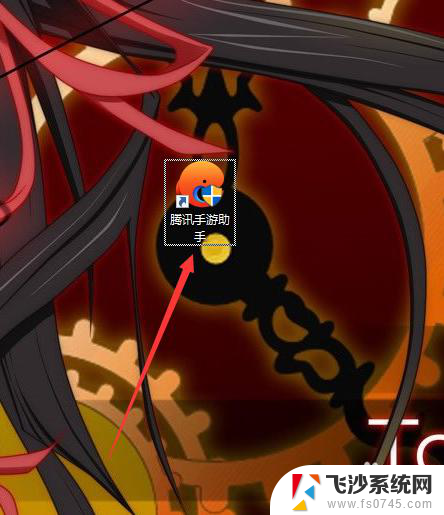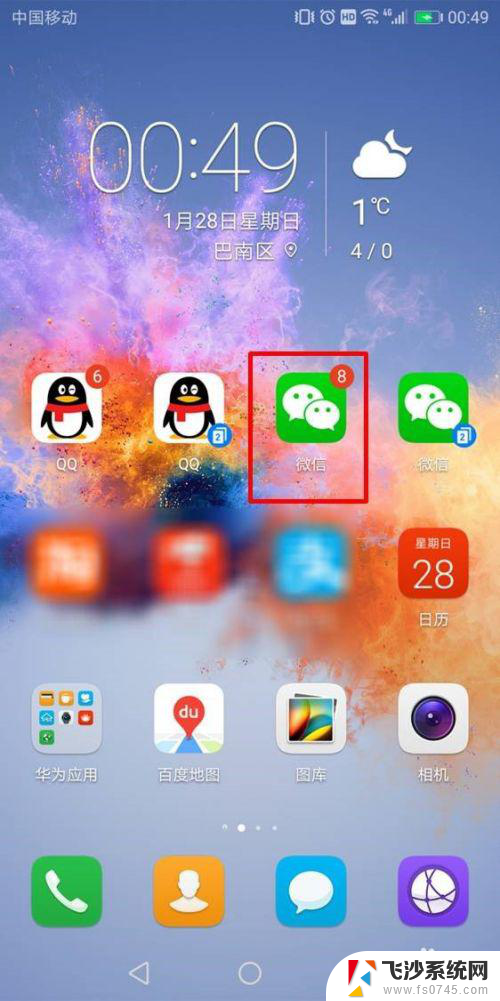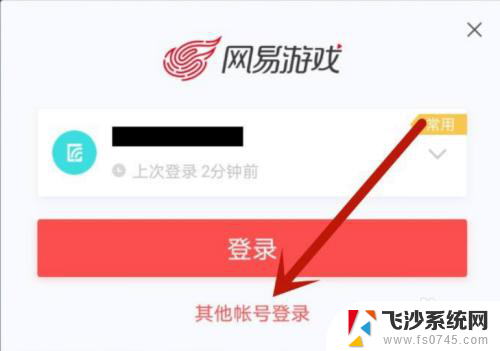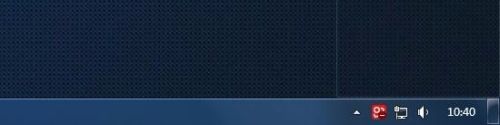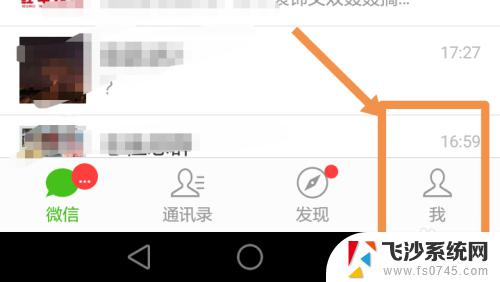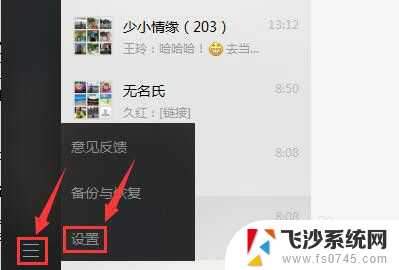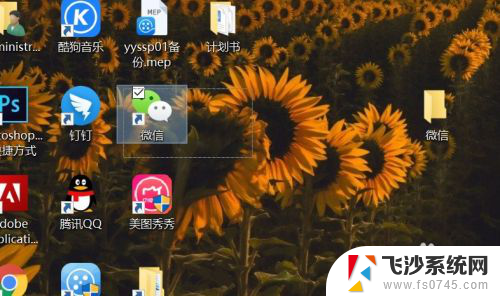电脑怎么用账号密码登录微信 怎样用账号密码登录电脑版微信
更新时间:2024-02-11 08:45:18作者:xtang
微信作为一款全球知名的社交应用程序,为用户提供了多种登录方式,其中使用账号密码登录是最常见且简便的方式之一,通过在电脑上使用账号密码登录微信,我们可以方便地在电脑上进行聊天、发送文件、接收消息等操作。接下来我们将详细介绍如何使用账号密码登录微信的电脑版,并探讨其使用的便利性以及可能遇到的问题。无论是想在工作中与同事交流、在家庭中与亲朋好友分享生活点滴,还是在学习中与同学共同探讨问题,使用账号密码登录微信的电脑版都将为我们提供更加便捷的社交体验。
操作方法:
1.我们打开电脑腾讯手游助手,这是一个安卓模拟器
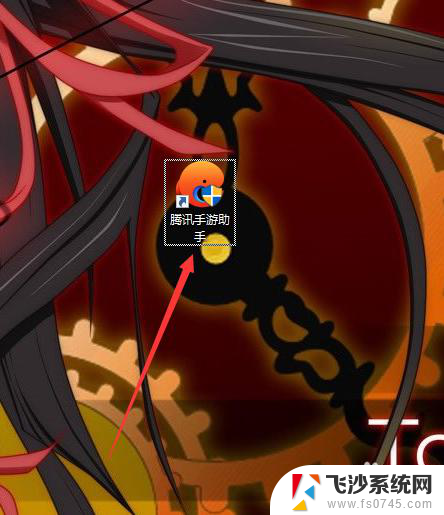
2.然后在游戏中心里搜索并下载微信
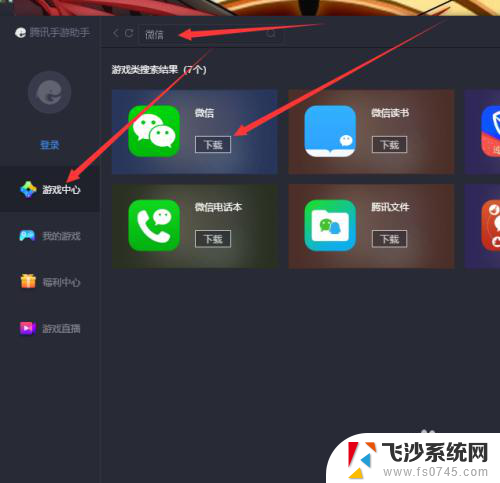
3.在助手中安装好微信后,点击微信图标上的【开始】
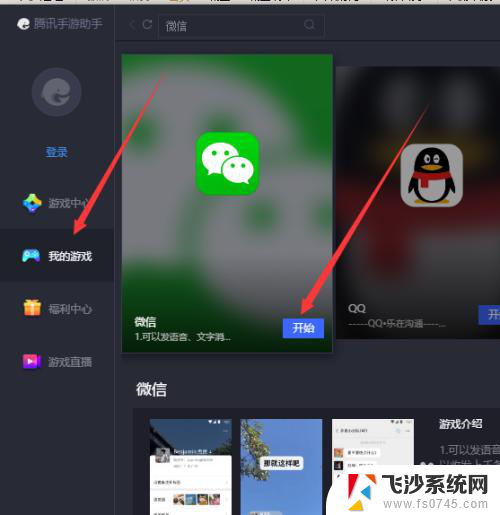
4.接着我们输入自己微信的账号密码
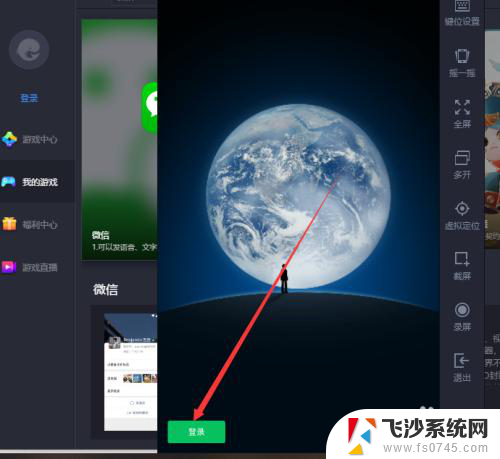
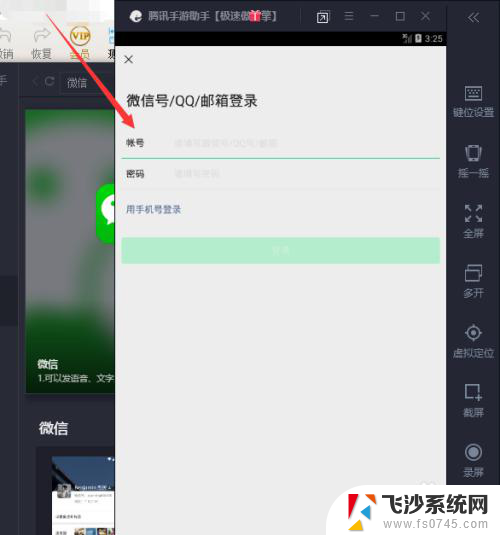
5.确认微信账号密码没错后点击下边的【登录】
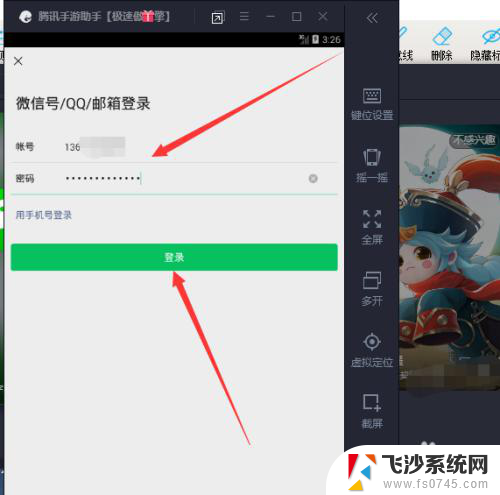
6.最后我们就可以用账号密码登录电脑版微信,这个 过程不需要手机微信扫码即可登录微信账号
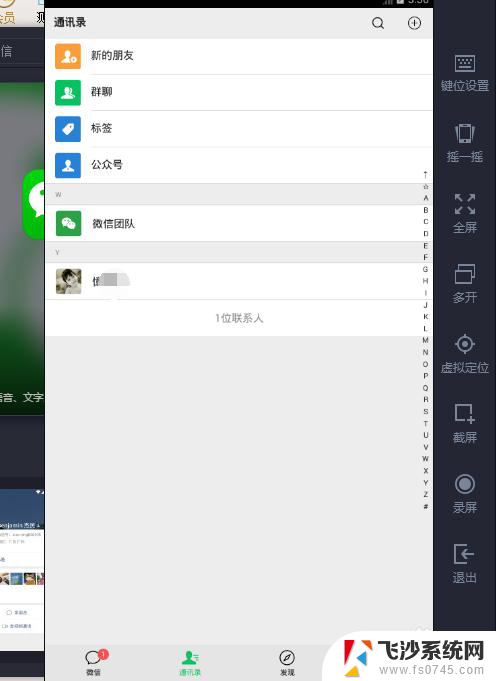
以上是如何使用账号密码登录微信的全部内容,如果您遇到这种情况,可以按照以上方法解决,希望对大家有所帮助。